Vaš profil nije moguće ispravno otvoriti u Google Chromeu
Google Chrome mnogi koriste kao zadani preglednik jer je brz i brzo se učitava. Iako se s vremena na vrijeme pokreće odmah, možda ćete vidjeti da prikazuje poruku o pogrešci kako slijedi:
Your profile could not be opened correctly in Google Chrome, Some features may be unavailable. Please check that the profile exists and you have permission to read and write its contents.
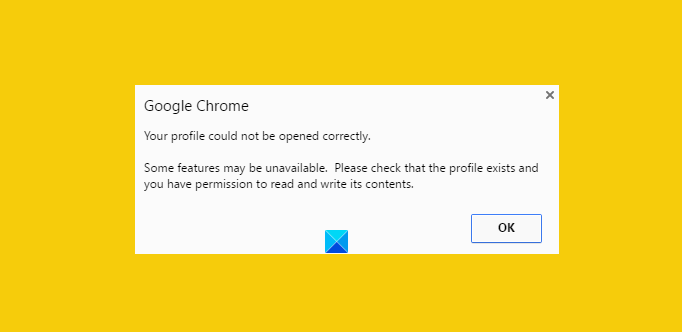
To može biti neugodno pogotovo kada trebate da se preglednik odmah prikaže. Oštećena datoteka povijesti može se smatrati glavnim izvorom za dobivanje ove poruke o pogrešci. Ali što je oštećena datoteka povijesti? Pa, oštećena datoteka povijesti je datoteka koja sadrži zapise o starim posjećenim web stranicama. Ovaj zapis je prvenstveno pohranjen u datoteci koja se zove WEB DATA datoteka. Dakle, najprije morate potpuno ukloniti datoteke s podacima s weba iz direktorija Google Chrome web preglednika . (Google Chrome Web Browser)Međutim, prije nego što to učinite, bitno je napraviti sigurnosnu kopiju svih svojih vrijednih podataka – jer datoteke s podacima na webu uključuju sve vrijedne informacije kao što su vaše lozinke, oznake, proširenja za Chrome itd.
Vaš profil nije moguće ispravno otvoriti u Google Chromeu(Google Chrome)
1] Izbrišite(Delete) datoteke s web podacima iz Chromea(Chrome)
Zatvorite Google Chrome.
Pomoću ovog puta pronađite datoteku s podacima na webu
C:\Users\home\AppData\Local\Google\Chrome\User Data\Default
Ako se pronađe, izbrišite datoteku i ponovno pokrenite preglednik
Nadamo se da bi se problem trebao riješiti. Također, provjerite je li opcija za prikazivanje skrivenih datoteka omogućena na vašem računalu dok pratite postupak. Ne(Don) znam kako to učiniti? Bez brige! Slijedite dolje navedene korake.
- Otvorite Explorer
- Kliknite(Click) na "Organiziraj" i odaberite opciju " Mapa i pretraživanje".(Folder)
- Pronađite karticu "Prikaz" i izbornik " Datoteke(Files) i mape".
- Označite opciju "Prikaži skrivene datoteke, mape i pogone".
2] Napravite(Create) novi profil kopiranjem podataka sa starog profila
Ovdje, umjesto potpunog uklanjanja 'web podataka', većinu korisnih podataka iz starog profila uključujete u novi profil tako što ćete ih tamo kopirati.
Da biste to učinili, preimenujte Zadanu(Default) mapu u
C:\Users\<username>\AppData\Local\Google\Chrome\User Data\Default\
na riječ po svom izboru recite, Privremeno(Temporary) .
Zatim stvorite novu mapu i nazovite je kao 'zadano'.
Zatim kopirajte dolje navedene datoteke/mape iz izvorne zadane(Default) mape (trenutačno nazvane kao privremena) u novu zadanu(Default) mapu jednu po jednu.
Nakon svakog koraka pokušajte otvoriti preglednik i provjeriti postoji li problem. U nekom trenutku ćete to dobiti; najvjerojatnije za posljednji kopirani objekt.
3] Izbrišite(Delete) postojećeg korisnika i kreirajte novog
- U ovoj metodi samo izbrišete postojećeg korisnika i stvorite novog. Radnja briše sve vaše podatke povezane s računom. Kako to učiniti?
- Pod pretpostavkom da koristite Google Chrome , kliknite na ikonu francuskog ključa i idite na Settings/Options .
- Zatim odaberite osobne stvari >Korisnici i na kraju kliknite na gumb 'Izbriši', kada ga pronađete.
- Sada dodajte novog korisnika. To je to!
Ako ništa ne pomogne, možda ćete morati resetirati preglednik Chrome(reset the Chrome browser) .
Nadam se da pomaže!
Kako popraviti zamrzavanje ili rušenje Google Chromea(Google Chrome Freezing or Crashing) također bi vas moglo zanimati.(How to fix Google Chrome Freezing or Crashing may also interest you.)
Related posts
Google Chrome ne reagira, ponovo pokrenuti sada?
Kako popraviti pogreške pri preuzimanju datoteke u pregledniku Google Chrome
Kako promijeniti zadane postavke ispisa u Google Chromeu
Kako uništiti profil na zatvaranju preglednika u Google Chromeu
Anna Assistant je savršen glasovni asistent za Google Chrome
Kako omogućiti ili onemogućiti tipke za pomicanje kartica u Google Chromeu
Kako omogućiti ili onemogućiti ikonu za pretraživanje kartica u Google Chromeu
Google Chrome ograničava pretplate na push obavijesti na 90 dana
Google Chrome isporučuje značajku internetske kupovine za narudžbu jednim dodirom
Kako provjeriti brzinu internetske veze pomoću Google Chromea
Ispravite pogrešku ERR_SPDY_PROTOCOL_ERROR u pregledniku Google Chrome
Onemogućite Upravitelj profila u Google Chromeu u sustavu Windows 11/10
Preuzimanja Google Chromea zastoje na 100%
Kako omogućiti ili onemogućiti traku s karticama koja se može pomicati u Google Chromeu
Kontroler brzine videa za Mozilla Firefox i Google Chrome
Popravi ERR_SSL_PROTOCOL_ERROR na Google Chromeu
Skype proširenje za Google Chrome omogućuje vam pristup Skypeu za web i više!
Podesite glasnoću na karticama Google Chrome zasebno pomoću Volume Mastera
Preuzmite službene teme za Google Chrome za svoj preglednik
Kako omogućiti i koristiti značajku Commander u Google Chromeu
